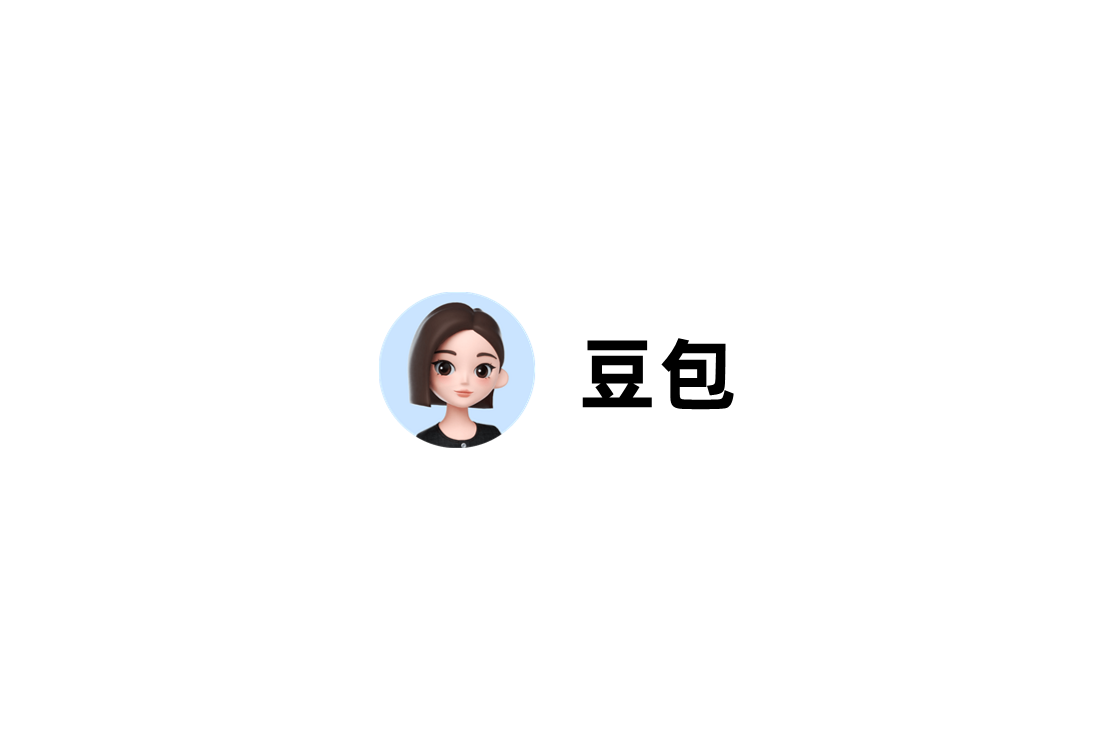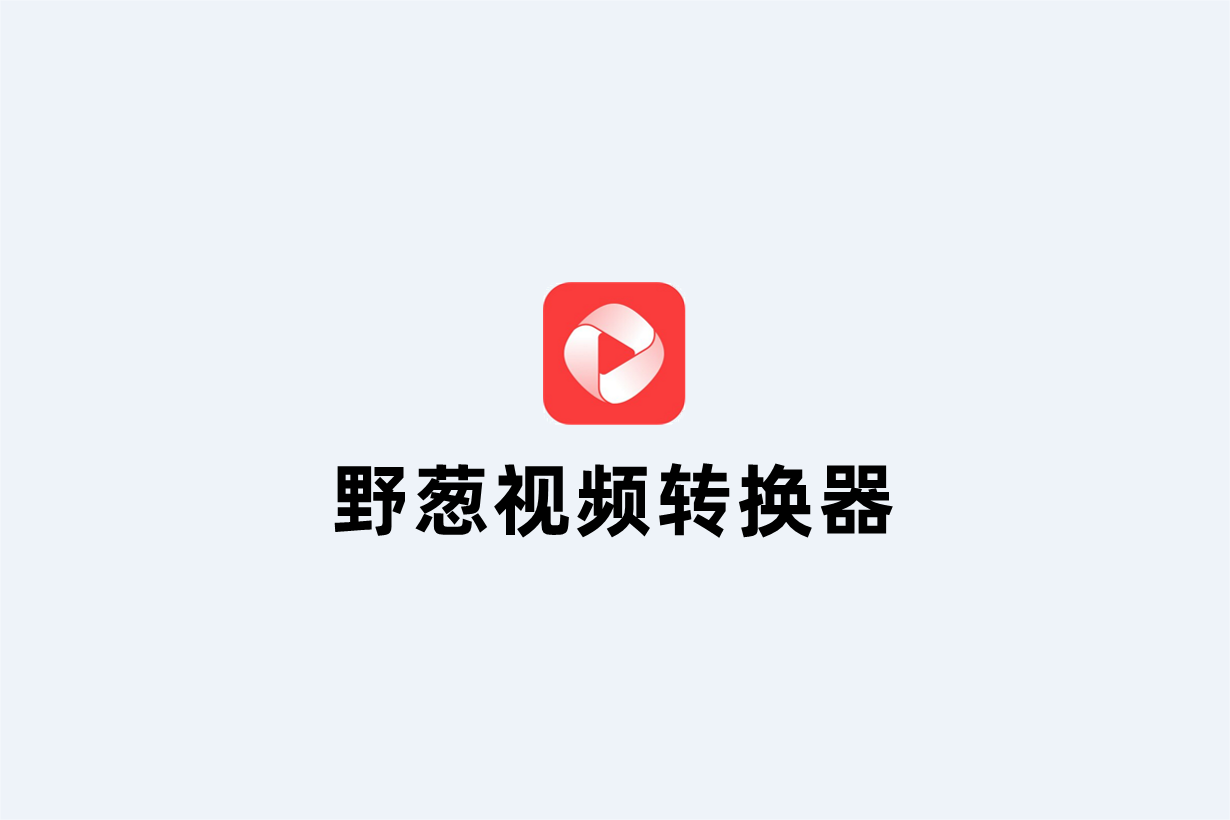第一章《万兴优转》简介
万兴优转是一款专业的音视频转换软件,集视频格式转换、音频格式转换、视频压缩、电脑录屏、DVD刻录等功能于一身,轻松提高音视频处理效率。

第二章 安装方法
步骤一:在万兴优转官方下载页面,下载软件安装包。
下载地址:https://uniconverter.wondershare.cn/
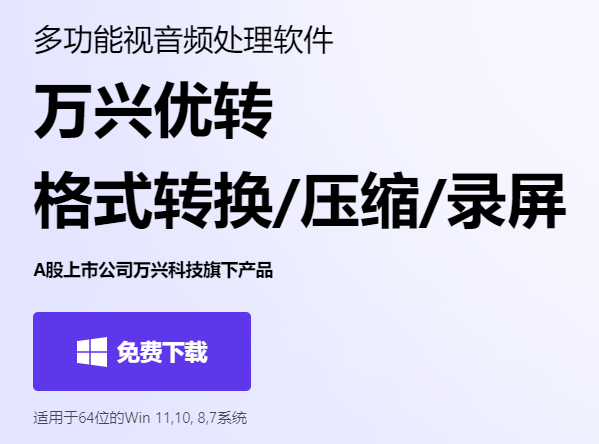
步骤二:下载后,双击打开软件安装包,按照安装向导的提示完成安装。
步骤三:软件安装成功后,双击软件快捷方式即可运行软件。
第三章 功能和使用方法
3.1 主页
点击“主页”,即可快速使用软件功能,支持转换器、压缩器电脑录屏录等功能,还支持AI功能和发现。

3.1.1 视频转换
点击“视频转换”,即可添加视频文件进行转换,支持选择输出格式。

3.1.2 视频压缩
点击“视频压缩”,即可可添加视频文件进行压缩,可选择压缩比例。

3.1.3 视频剪辑
点击“视频剪辑”,即可进行视频剪切、裁剪、水印、特效、字母等功能。

3.1.4 视频合并
点击“视频合并”,即可上传视频进行合并,支持选择输出格式。

3.1.5 录屏录音
点击“录屏录音”,即可进行屏幕录制、摄像头录制、音频录制、应用程序录制。

3.1.6 DVD刻录
点击“DVD刻录”,即可上传文件进行DVD刻录。

3.1.7 更多工具
点击“更多工具”,即可使用视频防抖动、图片转换、GIF动画制作等功能。

3.2 AI功能
AI功能支持水印移除、变声器、人声分离、视频/音频降噪、水印编辑等功能。

3.3 我的文件
点击“我的文件”,即可查看我的文件和我的收藏,支持搜索功能。

3.4 更多工具
点击“更多工具”,即可查看使用更多功能,支持CD翻录、CD刻录、VR视频转换等功能。

3.5 设置
点击菜单按钮,即可进行软件设置。

第四章 卸载软件
步骤一:点击“开始”,选择“所有程序”。
步骤二:在所有程序里面找到“万兴优转”,右键点击“万兴优转”,然后选择“卸载”。
步骤三:在弹出的万兴优转卸载向导的窗口中点击“继续卸载”,即可卸载软件。
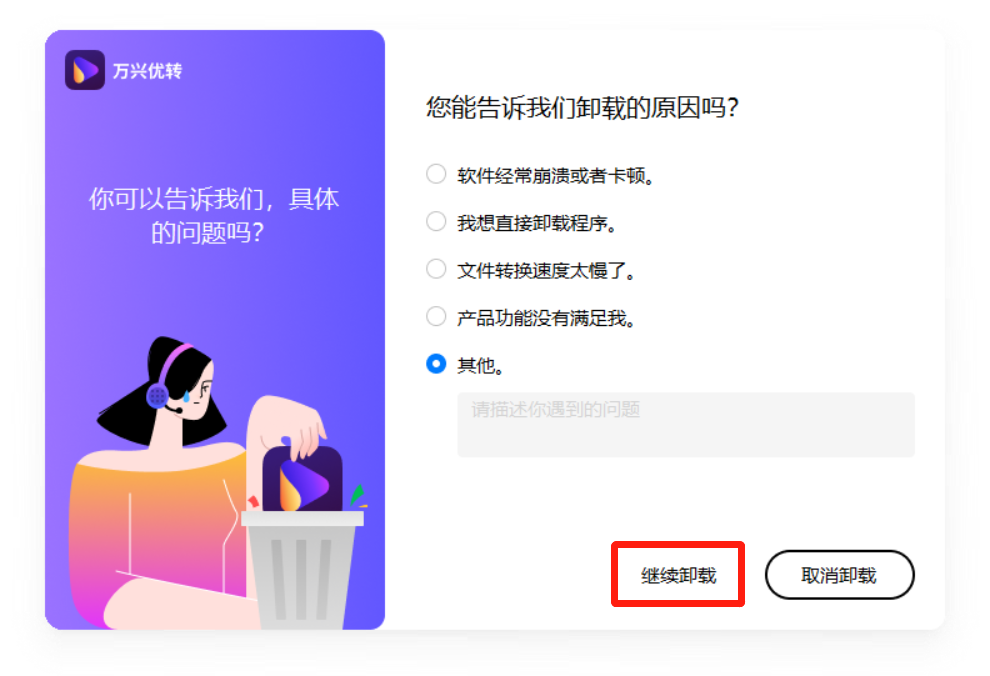
步骤四:也可以在控制面板的程序和功能(Win7/8/10, XP系统是“添加/删除程序”)中删除软件。
第五章 官方网站
万兴优转官网:https://uniconverter.wondershare.cn/